Creación de una entidad de servicio para su uso con Microsoft Purview
Puede crear una nueva o usar una entidad de servicio existente en el inquilino de Azure Active Directory para usarla para autenticarse con otros servicios.
Registro de la aplicación
Vaya a Azure Portal.
Seleccione Azure Active Directory en el menú de la izquierda.

Seleccione Registros de aplicaciones y + Nuevo registro.

Escriba un nombre para la aplicación (el nombre de la entidad de servicio).
Seleccione Solo cuentas en este directorio organizativo.
En URI de redirección , seleccione Web y escriba la dirección URL que desee. Si tiene un punto de conexión de autenticación para su organización que desea usar, este es el lugar. De lo contrario,
https://example.com/authlo hará.A continuación, seleccione Registrar.

Copie el valor del identificador de aplicación (cliente ). Lo usaremos más adelante para crear una credencial en Microsoft Purview.

Adición de un secreto a las credenciales de cliente
Seleccione la aplicación en el Registros de aplicaciones.

Seleccione Agregar un certificado o secreto.
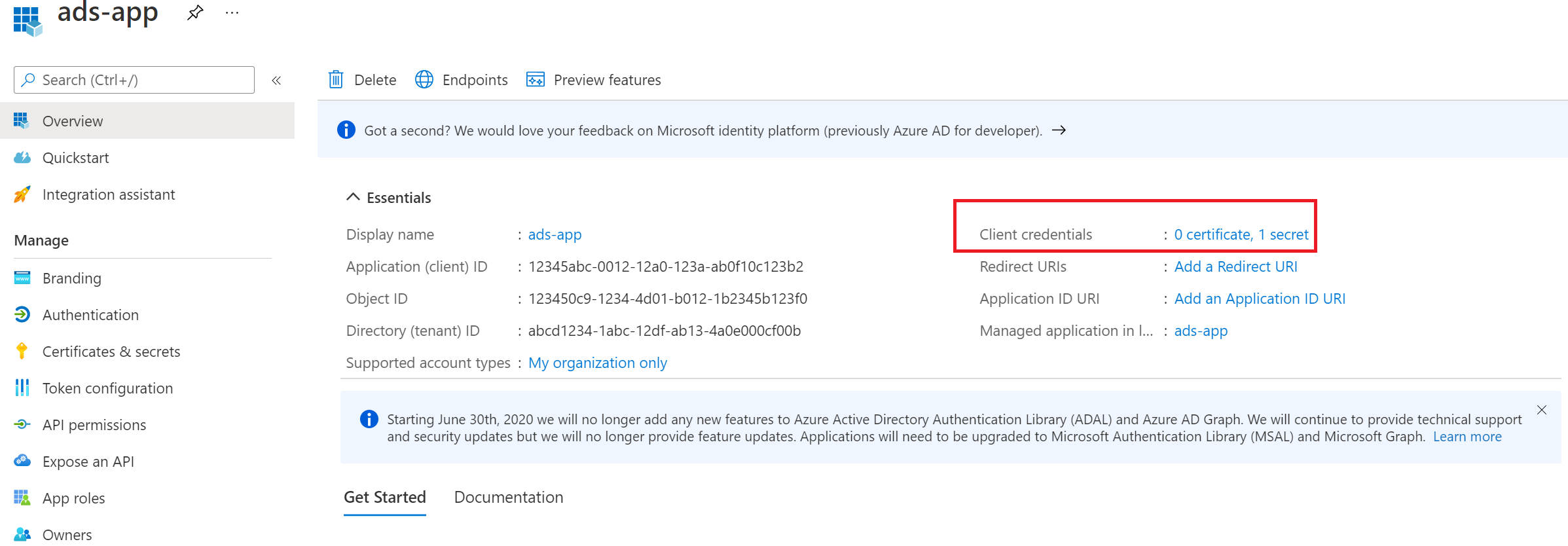
Seleccione + Nuevo secreto de cliente en Secretos de cliente.

Proporcione una descripción y establezca expire para el secreto.
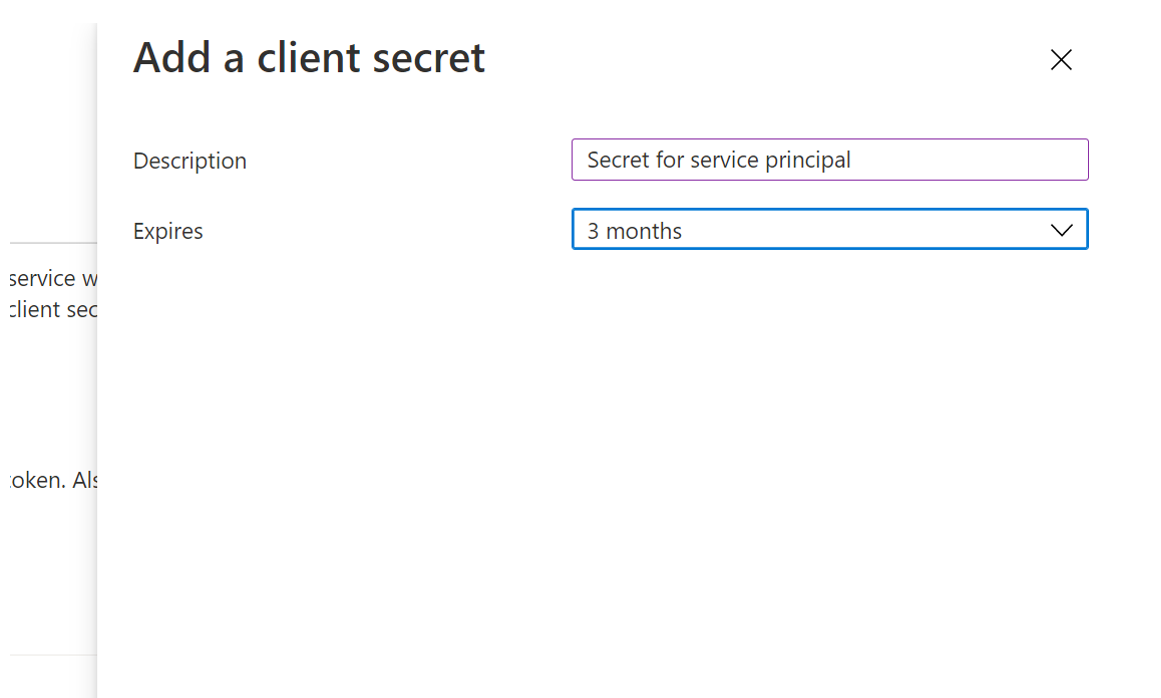
Copie el valor del valor Secreto. Lo usaremos más adelante para crear un secreto en Azure Key Vault.

Adición del secreto a la Key Vault de Azure
Para permitir que Microsoft Purview use esta entidad de servicio para autenticarse con otros servicios, deberá almacenar esta credencial en Azure Key Vault.
- Si necesita un almacén de claves de Azure, puede seguir estos pasos para crear uno.
- Para conceder acceso a la cuenta de Microsoft Purview a la Key Vault de Azure, puede seguir estos pasos.
Vaya al almacén de claves.

Seleccione Configuración -->Secrets -->+ Generate/Import

Escriba el nombre de su elección y guárdelo para crear una credencial en Microsoft Purview.
Escriba el valor como el valor secreto de la entidad de servicio.

Seleccione Crear para completar.
Creación de una credencial para el secreto en Microsoft Purview
Para permitir que Microsoft Purview use esta entidad de servicio para autenticarse con otros servicios, deberá seguir estos tres pasos.
- Conexión del Key Vault de Azure a Microsoft Purview
- Concesión de la autenticación de la entidad de servicio en el origen : siga las instrucciones de cada página de origen para conceder la autenticación adecuada.
- Creación de una nueva credencial en Microsoft Purview: usará el identificador de aplicación (cliente) de la entidad de servicio y el nombre del secreto que creó en la Key Vault de Azure.